Setelah kita sudah berhasil meginstall obs studio pastinya kalian juga membutuhkan panduan cara menggunakan obs studio bukan? Di artikel ini kami akan mengajarkan kamu cara menggunakan obs studio untuk merekam layar monitor dan untuk berbagai macam kebutuhan.
Sebagai pengguna obs studio yang sudah lama, merekam layar atau screen recorder menjadi suatu hal yang sangat mudah dilakukan. Namun bagaimana kalau kita orang yang baru saja menggunakan obs studio? pastinya melakukan screen recorder terasa sulit bukan? Kalau kamu baru memakai obs studio dan ingin merekam layar laptop atau pc kamu tidak perlu khawatir karena dengan mengikuti tutorial ini kamu akan bisa memakai obs studio untuk merekam layar komputer.
Apa Fungsi Software OBS Studio?
Perlu kamu ketahui obs studio dapat kita gunakan untuk berbagai macam hal, kalau kamu juga sedang mencari cara merekam layar di laptop, dengan memakai obs studio kamu dapat melakukan screen recorder di laptop dan pc kamu dengan mudah, selain itu obs studio dapat kita gunakan untuk live streaming youtube, membuat video untuk konten youtube dll.
Cara Menggunakan OBS Studio
Berikut panduan cara settings obs studio untuk recording dan cara menggunakan obs studio di windows 10.
1. Cara Merekam Layar Laptop Pakai OBS Studio

1. Langkah pertama kamu buka obs studio di laptop dan pc windows 10 kamu.

2. Kedua kalau obs studio sudah terbuka dibagian scene klik + Add
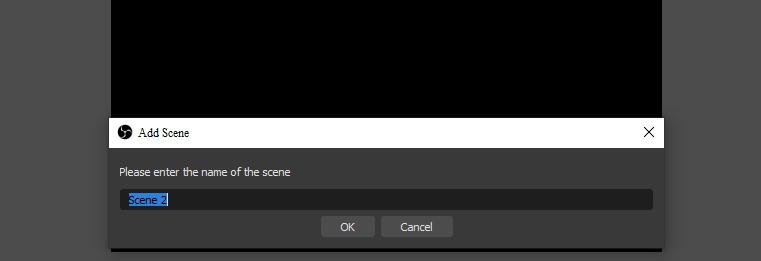
3. Ketiga di menu tampilan Add scene kamu buat nama scene kalau sudah kelik ok.

4. Ke empat dibagian sources kita kelik + Add sources.

5. Lalu di menu sources kamu pilih display capture.
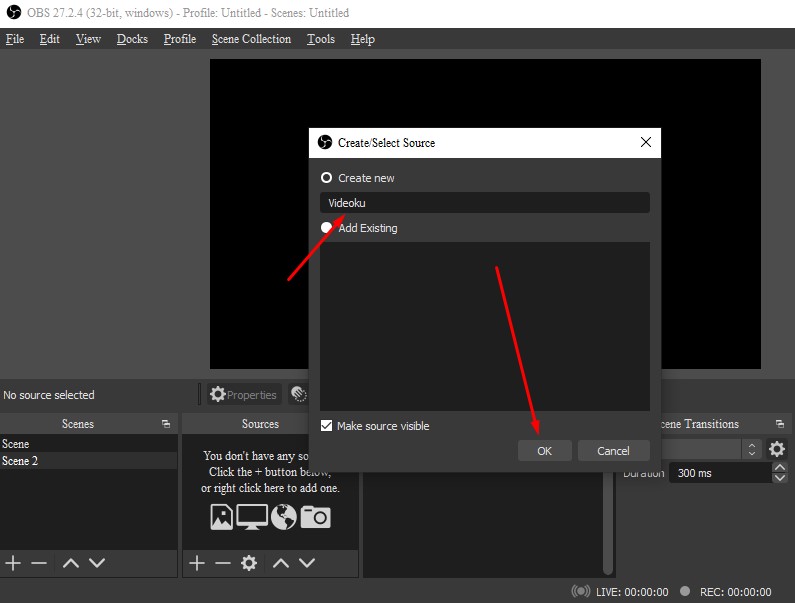
6. Selanjutnya di menu tampilan create/ select source dibagian create new kamu buat nama source kalau sudah kelik saja ok.

7. Lalu kita konfigurasi tangkapan layar yang ingin kita rekam mulai dari capture method atau display disini saya biarkan saja secara default lalu pilih ok.

8. Terakhir setelah selesai melakukan settings pada obs studio kamu kelik start recording dibagian menu controls dan secara otomatis obs studio akan merekam tangkapan layar laptop dan pc kamu.
Masalah Umum Sewaktu Ingin Merekam Layar Menggunakan OBS Studio
Mungkin sewaktu kalian ingin merekam layar menggunakan obs studio menemukan beberapa error seperti dibawah ini.

Untuk cara mengatasi obs studio error “failed to start recording” kamu bisa mematikan antivirus di sistem operasi windows 10 kamu, atau juga bisa menutup obs studio dan membuka nya kembali, kalau berhasil akan muncul notifikasi rec dibawah obs nya, lihat gambar dibawah ini.

Dan terakhir kita sudah berhasil merekam layar di obs studio windows 10.
Refrensi Video Cara Menggunakan OBS Studio
Bagi kamu yang bingung dan membutuhkan refrensi video nya kamu bisa melihatnya dibawah ini dari channel youtube kami.
Akhir Kata
Nah itu dia cara menggunakan obs studio, selamat mencoba dan selamat melakukan screen recoder layar monitor laptop dan pc kamu sobat kompinesia.



